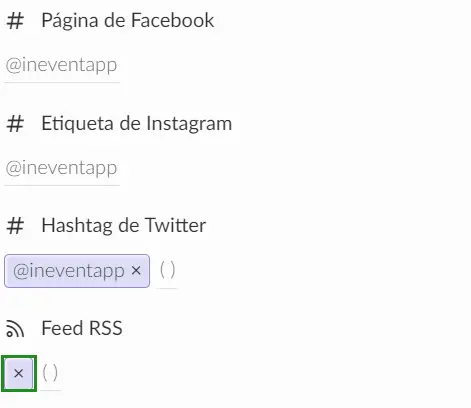Redes sociales
InEvent le ofrece la posibilidad de incluir sus enlaces de redes sociales en nuestra plataforma y mostrarlos en el Feed de la aplicación, el Sitio web del evento, los correos electrónicos enviados a los participantes y el Virtual Lobby. ¡También puede transmitir actividades en las redes sociales que elija!
Este artículo le mostrará cómo transmitir actividades en redes sociales de terceros y cómo agregar cuentas de redes sociales para su evento.
Transmitir su actividad en una red social de tercero
Es posible transmitir su actividad en una red social de terceros eligiendo Sala de control o Live Studio como el modo de video de la sala.
Para habilitar esta función, vaya a Agenda > Actividades > seleccione la actividad que transmitirá y haga click en Editar. En la pestaña Detalles, desplácese hacia abajo hasta que vea Transmisión social.
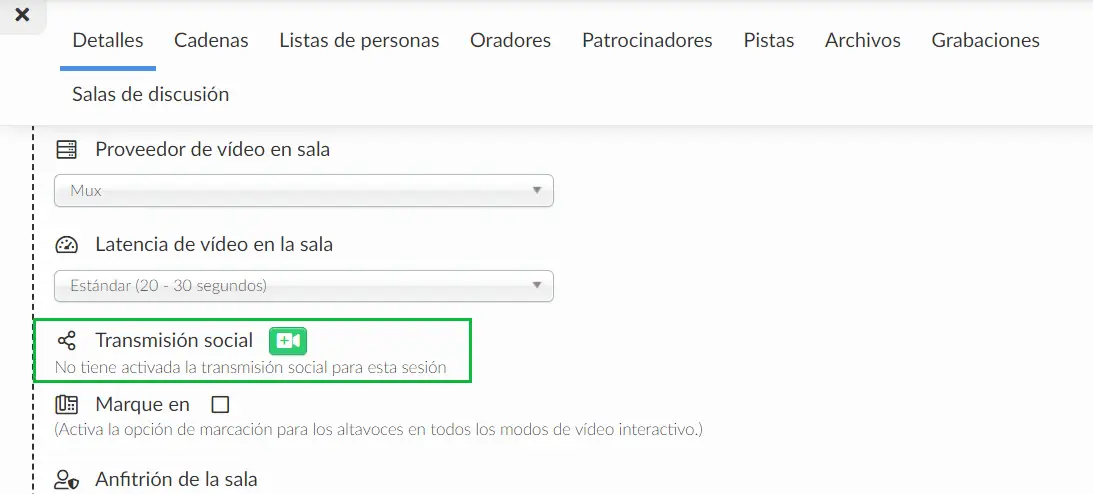
Haga click en el icono de la cámara y seleccione una red social para agregar a su lista de plataformas de transmisión social:
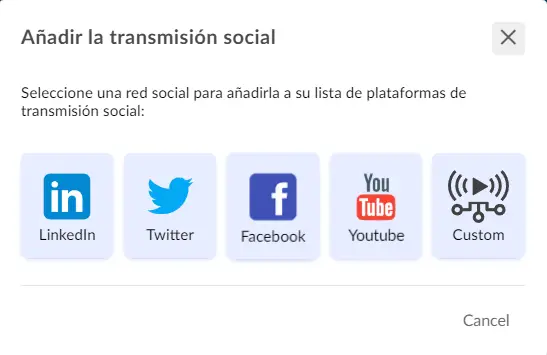
Si es un emisor de LinkedIn Live, simplemente puede pegar la URL del streaming y la llave de transmisión desde su herramienta LinkedIn Live Creator en los campos descritos:
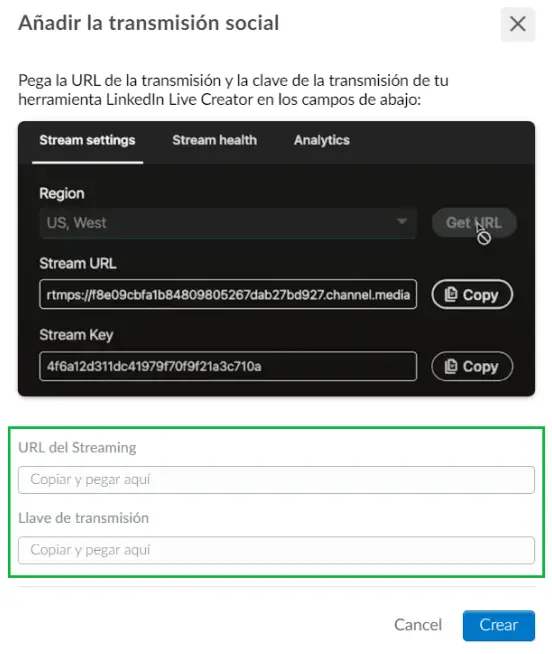
Cuando termines, presiona Crear.
Para compartir un video en vivo en Twitter, pegue la URL de origen y la clave de transmisión de su Twitter Media Studio en los campos correspondientes:
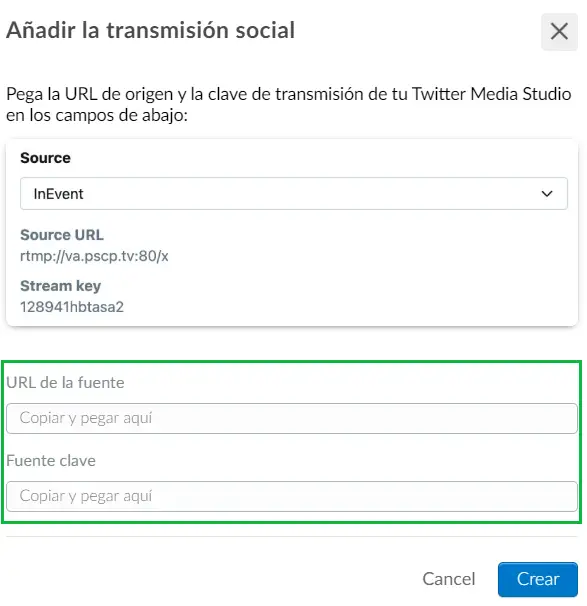
Cuando termines, presiona Crear.
Streaming software allows you to use a wide range of third-party broadcasting equipment when streaming to Facebook. To do so, paste the Stream URL and Stream key from your Facebook Live (Streaming Software option) on the related fields:
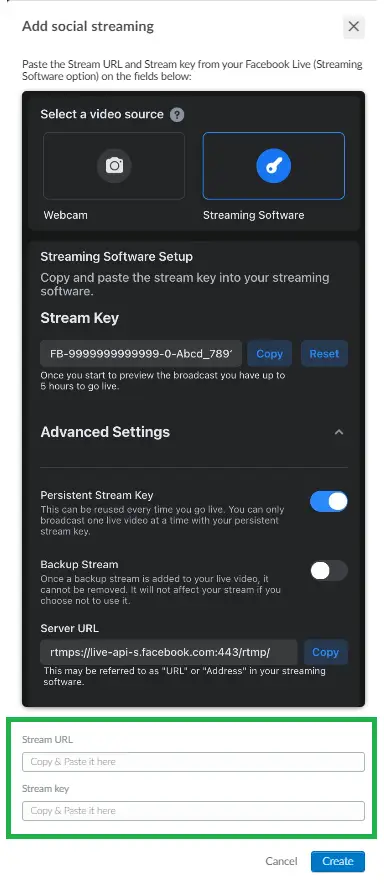
Cuando termines, presiona Crear.
YouTube
En caso de que ya cuente con un canal de YouTube, sólo tiene que añadir su URL y su clave de transmisión en los campos correspondientes. O simplemente seguir las instrucciones dadas en la página de YouTube y unirse al canal de Creadores.
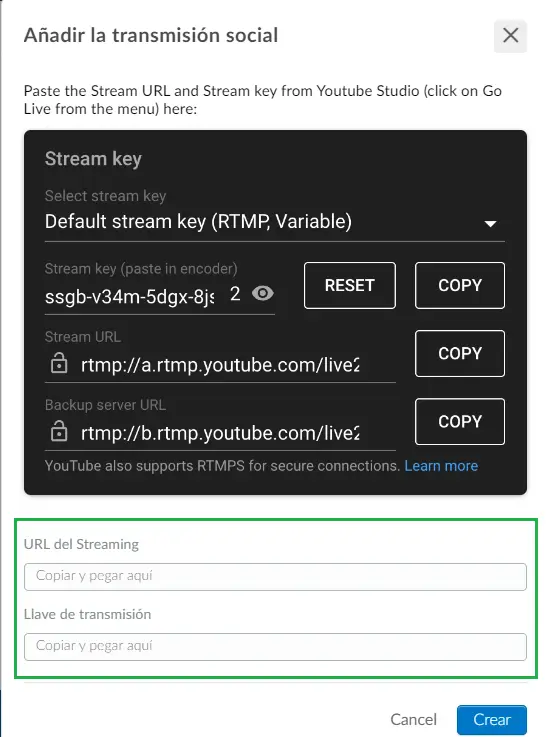
Una vez que haya terminado, pulse Crear.
TikTok
Hay un lugar en la aplicación TikTok donde se encuentra su clave de transmisión de TikTok, no todos tienen la oportunidad de comenzar a hacer en vivos en TikTok de inmediato. Solo aquellos que hayan logrado generar 1.000 seguidores tendrán la función de transmisión desbloqueada en TikTok.
Si tiene 1.000 seguidores, la función se desbloqueará automáticamente y tendrá acceso avanzado a la aplicación TikTok. Para integrarlos a InEvent, siga estos pasos:
- Inicie sesión en su cuenta TikTok.
- Abra la cámara en la parte inferior central del +.
- Pase a LIVE (como ya se mencionó, solo disponible con más de 1,000 seguidores)
- Debajo de Iniciar En Vivo en rojo, encontrará el texto Cámara del dispositivo y Transferir a PC/Mac en el que se puede hacer click. Seleccione esta opción y haga click en Iniciar en vivo.
- Se abrirá una nueva ventana donde podrá encontrar la URL del servidor y la llave de transmisión. Cópielos y péguelos en el campo correspondiente.
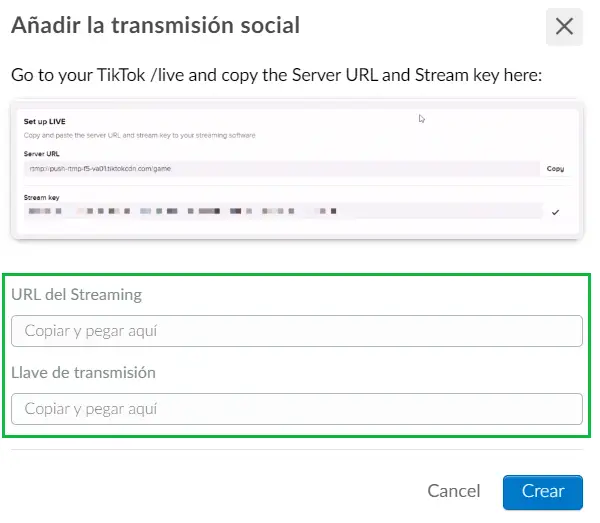
Cuando termine, presione Crear.
Personalizado
También puede agregar una transmisión social de su elección, solo complete el nombre de la transmisión e ingrese la URL del streaming y la llave de transmisión.
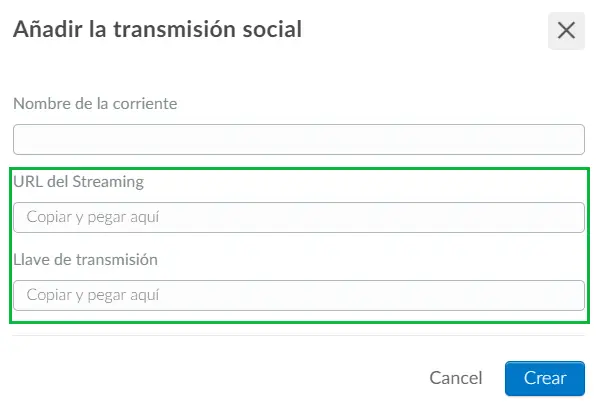
Cuando termines, presiona Crear.
Adición de enlaces de redes sociales
Para agregar sus cuentas de redes sociales, vaya a Evento > Detalles. Haga click en Editar en la esquina superior derecha, luego desplácese hacia abajo hasta los íconos de redes sociales. Puede ingresar la información haciendo click dentro de los corchetes para editar:
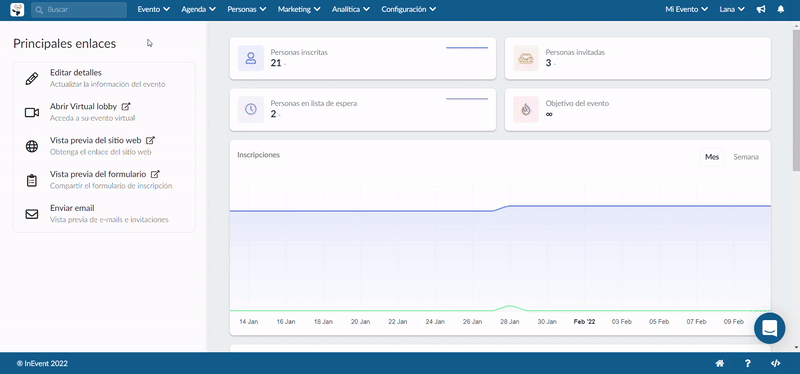
Su cuenta y hashtags ahora estarán vinculados a la transmisión en vivo.
Para aprender a moderar, editar, filtrar o editar publicaciones de su Feed de publicaciones, haga click aquí.
Feed de la aplicación
En el feed de publicaciones de la aplicación, puede vincular estas cuentas de redes sociales:
- Facebook - 1 página pública
- Instagram - 1 nombre de usuario de Instagram solamente o 1 hashtag de Instagram solamente
- Twitter - múltiples nombres de usuario y hashtags
Sitio web
Usando el mismo procedimiento anterior permitirá que los perfiles de sus redes sociales se muestren como un icono en el sitio web de su evento.
La lista de plantillas de sitios web que admiten enlaces de redes sociales es la siguiente: Andromeda dark, Andromeda light, Aquila, Callisto, Castor, Cosmos, Gemini black, Gemini white, Hydra, Janus, Mercury, Oberon, Oberon dark, Ofelia y Vulcan.
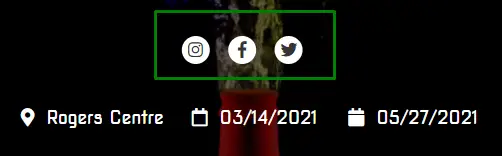
Correo electrónico
Para incorporar el enlace de sus redes sociales en sus correos electrónicos de confirmación automática o en correos electrónicos de comunicación, vaya a Marketing > Comunicación > Creador de email o Emails automáticos (los correos electrónicos disponibles variarán según el plan que haya comprado).
Una vez en la página de diseño de su correo electrónico (ya sea creando uno nuevo o seleccionando un ítem de una línea), busque en el menú a su izquierda y haga click en Social:
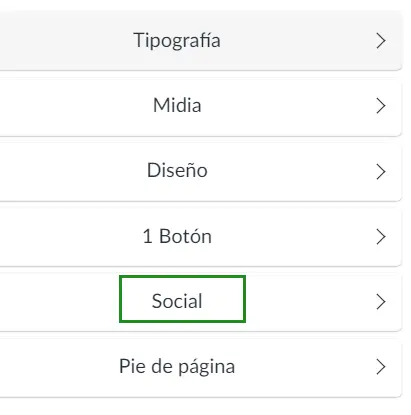
Puede elegir entre 3 tipos de diseños de redes sociales. Para elegir un diseño, simplemente arrastre y suelte desde la izquierda hasta el correo electrónico a la derecha.

Una vez que haya elegido el diseño y lo haya colocado en el correo electrónico a la derecha, haga click en la pestaña de redes sociales y se mostrará un nuevo conjunto de opciones en el menú del lado izquierdo.
Haga click en Contenido social. Allí puedes agregar los hashtags de todos los íconos sociales que desees incluir o excluir: Instagram, Pinterest, Google+, Facebook, Twitter, LinkedIn, YouTube y Skype.
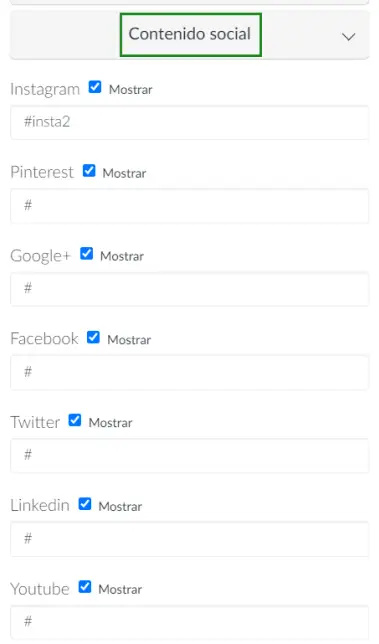
¿Cómo oculto las redes sociales que no estoy usando en el correo electrónico?
Puede eliminar los íconos de contenido social del correo electrónico yendo a la página de diseño de su correo electrónico y haciendo click en el cuadro de la pestaña social a la derecha (si no ha agregado uno, consulte las instrucciones anteriores en la sección Correo electrónico). Luego, en el menú de la izquierda, haga click en Contenido social.
Verá una casilla de verificación que dice Mostrar; Si desea eliminar los íconos de contenido social de su correo electrónico, desmarque la casilla.
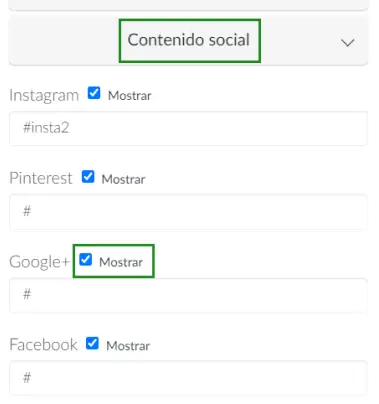
Virtual Lobby
Si está utilizando el Virtual Lobby, los participantes de su evento también pueden agregar publicaciones al feed mientras asisten a su evento virtualmente. Pueden simplemente escribir el mensaje en el área indicada y luego publicarlo.
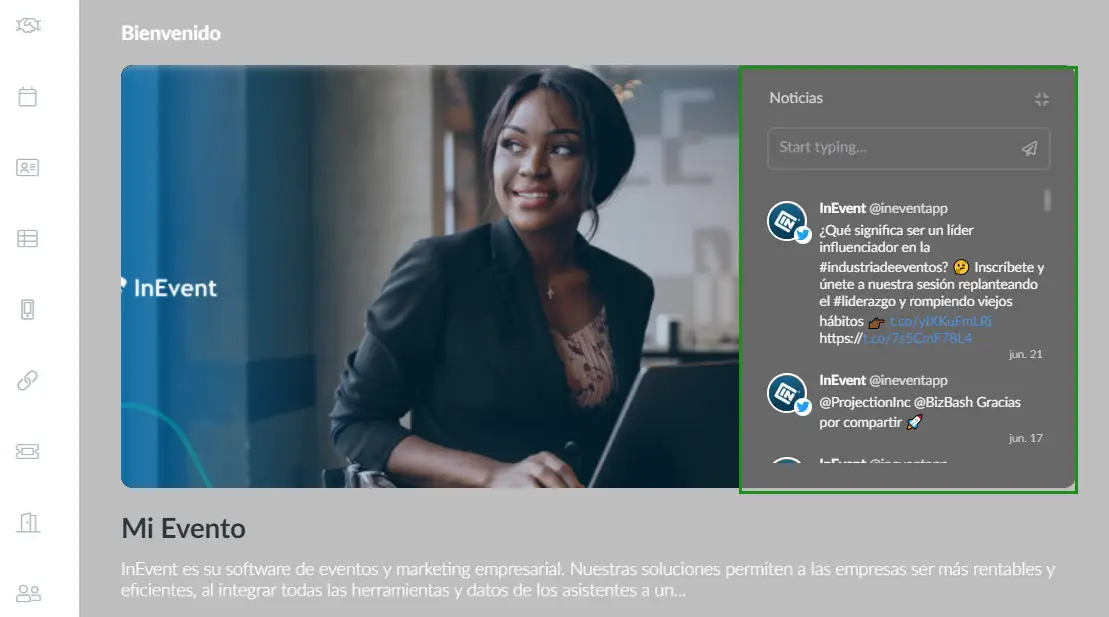
Si el contenido se publicó originalmente en las redes sociales (Twitter, Instagram y Facebook, etc.) que se vinculó al evento como se mencionó anteriormente, el icono de la fuente aparecerá a la izquierda y se mostrará el enlace para abrir la publicación original. en las noticias también.
¿Puedo desactivar el feed en el Virtual Lobby?
¡Sí! Para deshabilitar la fuente, vaya a Evento > Virtual Lobby > presione Editar y desmarque la opción Feed para deshabilitarla.

Mi cuenta
Todos los participantes del evento podrán agregar sus enlaces de redes sociales a su página Mi cuenta.
Los enlaces de redes sociales serán visibles para otros asistentes cada vez que hagan clic en el nombre de un participante, ya sea en Networking o en la lista de participantes dentro de una sala a través de la pestaña Personas.
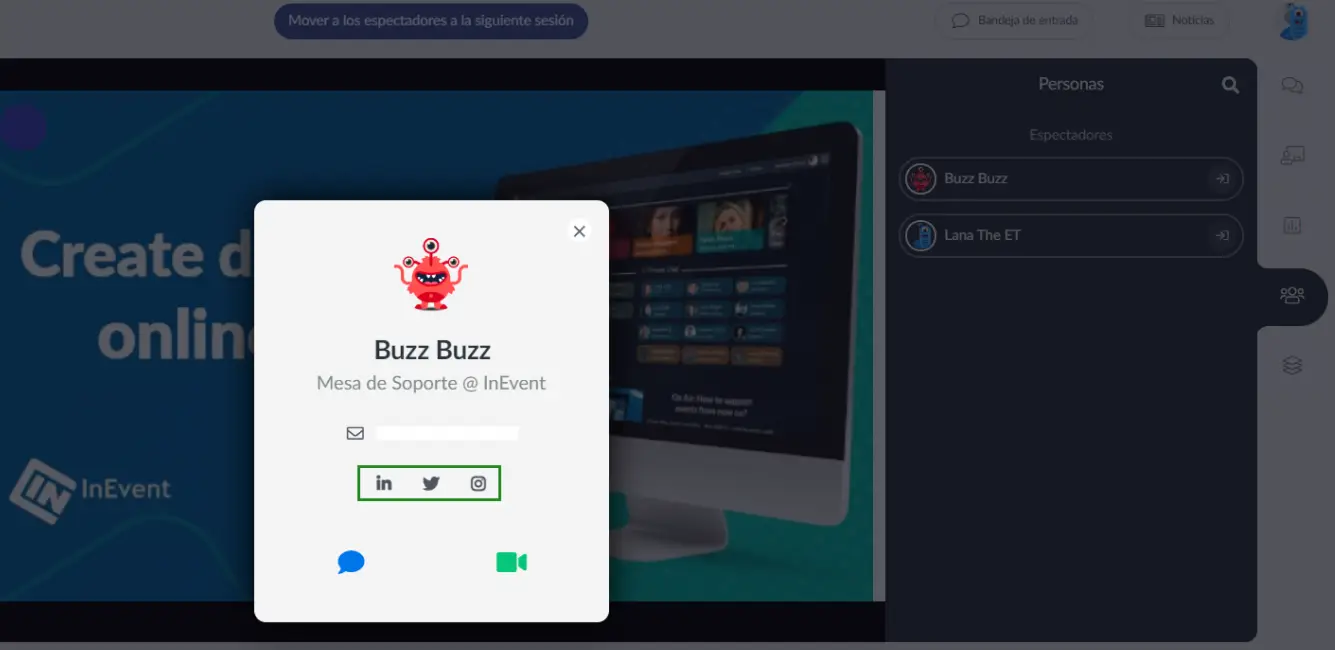
Mi enlace de redes sociales no funciona en la aplicación o el sitio web, ¿qué puedo hacer?
Vaya a Evento > Configuracion > Detalles Desplácese hacia abajo hasta la sección de redes sociales.
Si ve un bloqueo delante de su perfil o hashtag, elimine el bloqueo presionando la “X”. vea la imagen a continuación para obtener más detalles: